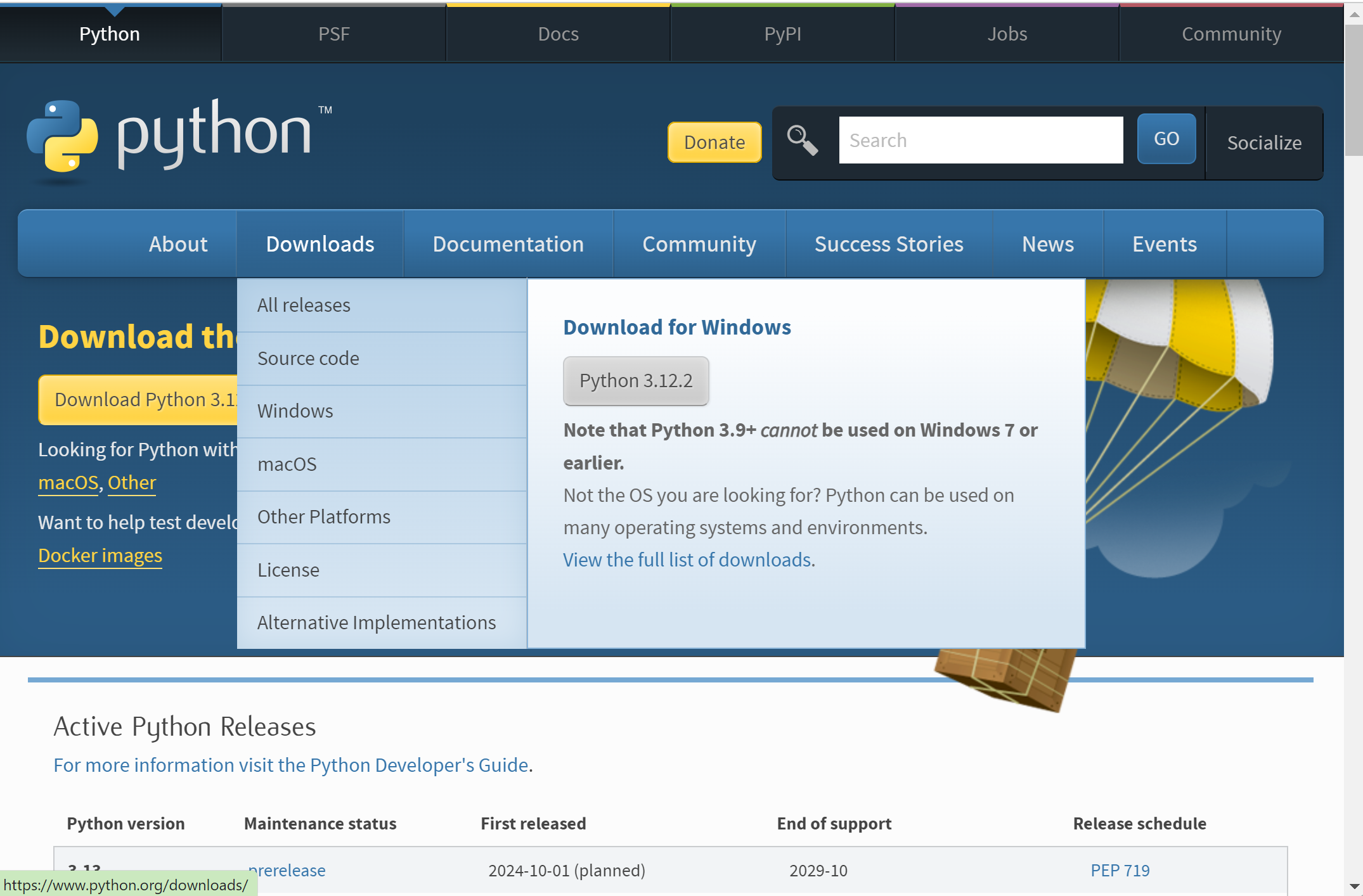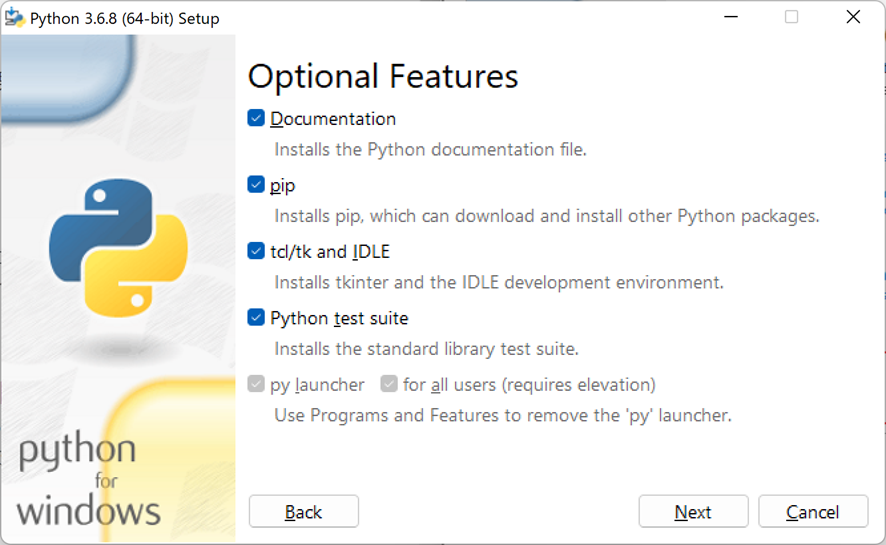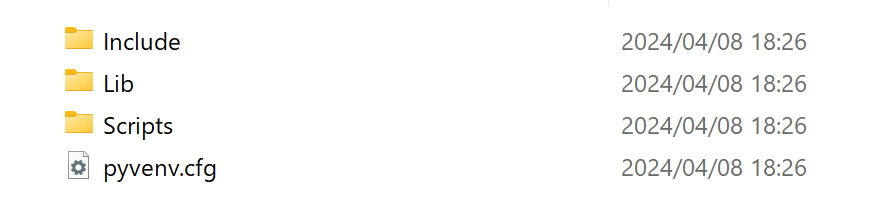Python インストール、仮想環境構築
本記事ではPythonのインストールと環境構築手順について記載する。
以下目次の通り
- Pythonとは
- Pythonインストール手順
- Python仮想環境構築
また、今回は「Windows」環境で実行している。
Pythonとは
Pythonはオランダ人のグイド・ヴァンロッサム氏によって開発された言語
近年では、AIやIoTの発展により注目を集めている。
特徴
- コードの記述が短くシンプル
- 初心者でも比較的容易に利用可能
- ライブラリなど機能が豊富
- データの収集やデータ分析などにも強い
Pythonインストール手順
Pythonのインストール手順について記載する。
1. Python公式HPに接続する
2. ダウンロードページに遷移する
メニュー欄の「Downloads」から使用しているOSを選択する。
3. ダウンロードしたいバージョンをダウンロードする
Pythonパッケージの種類については用途別でダウンロードすると良い
- installer:オーソドックスなインストーラ
- embeddable package:ソフトウェアの開発・提供者などが自身のソフトウェアにPythonのプログラムを含めて2次配布をする際などに使われるファイル
- executable installer:ネット環境が無くてもインストールが可能
- web-based installer:ネットワーク経由でインストールする形式
4. ダウンロードしたインストーラを実行
赤丸の二つにチェックを入れて「Customize installation」を選択する
下の「Add Python3.6 to Path」はPythonへのPathを自動で設定してくれるもの
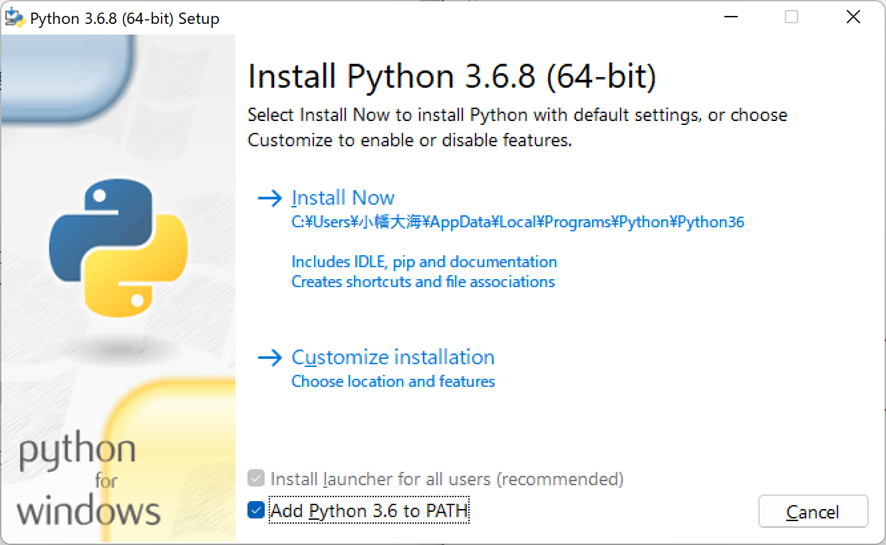
5. すべてにチェックがついてることを確認して「Next」を選択
6. 「Install for all users」にチェックをつけて「Install」を選択
すべてのユーザーで使用できるようにするため、チェックをつける。
※必要なければそのまま「Install」を選択
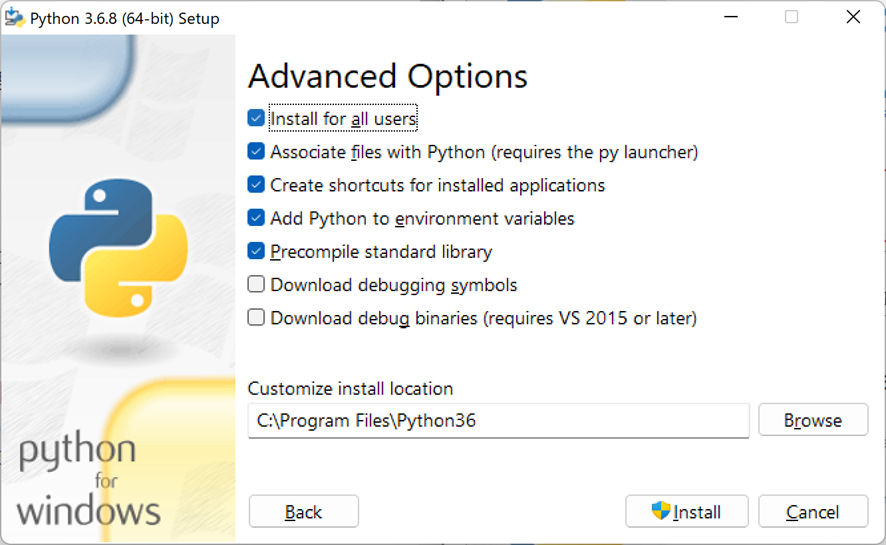
7. 下図の文字が表示された場合
Pathに対する文字制限をつけるもののための設定。
必要なければ「Close」
必要であれば青文字を選択する
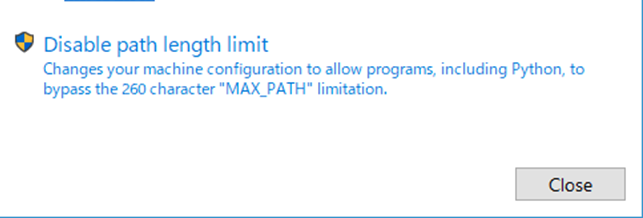
8. インストール完了確認
コマンドプロンプト上で以下コマンドを実行し、実行結果を確認する
py -version
<実行例>

以上で、Pythonのインストールが完了となる。
Python仮想環境構築
続いてPythonを使用した仮想環境構築手順を記載する。
1. フォルダを作成
仮想環境を構築するフォルダを作成する。
今回は「python_study」フォルダに作成する。
2. 仮想環境作成
以下コマンドを実行し、仮想環境を構築する。
本記事の環境名は「test」とする。
python -m venv test
3. 環境接続
以下コマンドを実行し、仮想環境に接続する。
test\Scripts\activate
以上がPythonの環境構築手順と接続方法である。